- pubblicato da Amy Shao 19/11/25 Ecco l'attesissimo aggiornamento VSDC 10.2: ...
- Ciao, sono Mattea Wharton, una videomaker di viaggi di Seattle. Per tre anni ho ...
- published Amy Shao 6/10/25 L'attesa per qualcosa di nuovo e straordinario è ...
- Questa stagione festiva inaugura nuovi inizi con l'ultimo aggiornamento di VSDC ...
Come unire qualche video file sulla cronologia
Questa operazione è una delle più semplici. Per unire più file è necessario aggiungerli alla scena e impostare il tempo in cui ogni file apparirà in modo che l'aspetto dei file sia organizzato uno per uno. A questo scopo posizionare gli oggetti sulla timeline nel modo in cui uno inizia quando un altro termina.
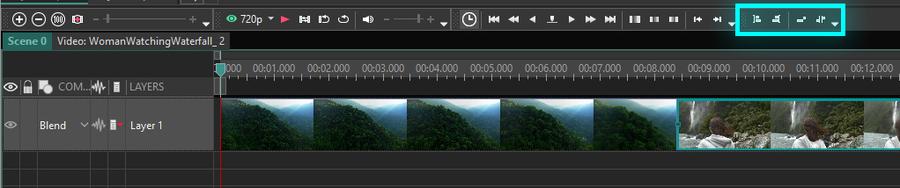
Lo stesso risultato si ottiene con il pulsante "Imposta ordine dei blocchi". Se si contrassegnano questi oggetti su una linea temporale e si clicca su questo pulsante, si posizionano automaticamente gli oggetti in sequenza uno ad uno. Se è necessario impostare l'intervallo tra i blocchi contrassegnati, fare clic su "Imposta ordine con offset". Potete impostare la posizione dell'oggetto cliccando su "Move blocks to cursor position" e "Align blocks by cursor position".
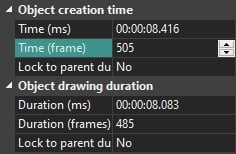
Si può anche impostare manualmente l'ora dell'aspetto dell'oggetto utilizzando le proprietà dell'oggetto. Ad esempio, se la durata del primo oggetto è di 343 fotogrammi, allora creeremo una scena con oggetti sequenziali impostando il tempo del secondo oggetto pari a 343 fotogrammi.
Dopo queste azioni entrambi i file saranno uniti in un file di risultato durante l'esportazione del progetto e seguiranno l'uno l'altro.
Un altro metodo per unire più file è quello di utilizzare "Wizard". Per maggiori informazioni consultare la sezione "Come creare slide-show: effettuare il cambio sequenziale di video o immagini".
Domande Frequenti
1. Ho trascinato due video, ma sono stati posizionati in sequenza sulla stessa traccia, non su tracce diverse. Cosa ho sbagliato e come posso risolvere?
Quando trascini e rilasci più video contemporaneamente, l'editor video li posiziona in sequenza sulla stessa traccia per impostazione predefinita.
Per cambiare la posizione di una clip già aggiunta sulla timeline, tieni semplicemente premuto il tasto sinistro del mouse e trascinala sulla traccia desiderata.
Quando aggiungi un nuovo file a una scena che contiene già del video, apparirà la finestra "Impostazioni posizione oggetto". Per la selezione del posizionamento, presta attenzione alla sezione "Posizione livello":
- Aggiungi livello posiziona il file su un nuovo livello sopra tutti quelli esistenti.
- Inserisci livello posiziona il file su un nuovo livello sopra il livello attualmente selezionato.
- Inserire uno strato posiziona il file alla fine del livello attualmente selezionato.
2. I video verranno uniti direttamente o ci sarà qualche transizione tra di essi?
I file video verranno uniti direttamente, senza transizioni. Ciò significa che la fine del primo clip sarà immediatamente seguita dall'inizio del successivo.
3. È possibile creare una transizione fluida tra i clip quando li si unisce?
Dopo aver disposto i clip sequenzialmente sulla timeline, è possibile procedere a impostare le transizioni tra di essi.
Il modo più semplice per creare una transizione è il seguente:
- Posiziona il cursore del mouse sul bordo tra due clip sulla timeline.
- Tieni premuto il tasto Alt sulla tastiera.
- Senza rilasciare il tasto, trascina il bordo di un clip sopra l'altro, creando un'area di sovrapposizione.
- Una linea bianca apparirà in corrispondenza di questa sovrapposizione, a indicare la zona di transizione.
Informazioni più dettagliate sull'applicazione delle transizioni e sui loro tipi sono disponibili al link: https://www.videosoftdev.com/it/how-to-apply-transitions
Inoltre, prova le VSDC Premium Transitions: https://www.videosoftdev.com/it/v-store-catalog
4. Cosa succederà all'audio se un video ha un audio alto e l'altro ha un audio basso? VSDC li bilancerà in qualche modo?
No, il programma non bilancia il volume automaticamente. Tuttavia, puoi regolare il volume per ogni clip manualmente. Per farlo, clicca sulla clip video di cui vuoi cambiare il volume, vai alla finestra Proprietà per quella clip e trova il parametro "Volume audio". Imposta un valore adeguato.
5. Cosa succede se unisci video con frame rate diversi?
Il programma non può creare un file finale che venga riprodotto a frame rate diversi (FPS) simultaneamente. Tutti i video sorgente verranno convertiti a un unico valore FPS, che selezioni nelle impostazioni di esportazione quando salvi il progetto finito.
6. Cosa succederà se unisci video di dimensioni diverse, per esempio uno in 4K e un altro in 720p? Quale sarà la risoluzione finale?
Il progetto finale verrà convertito a un'unica risoluzione che imposti per l'esportazione. Il video più piccolo (ad esempio, 720p) verrà upscalato alla risoluzione selezionata, mentre quello più grande (4K) verrà downscalato.
È importante ricordare: VSDC non migliora la qualità dei file sorgente. La chiave è scegliere una risoluzione finale che minimizzi la perdita di qualità per tutti i file che stai unendo.
Scarica VSDC Free Video Editor - software di editing video potente con funzionalità avanzate. Perfetto per creator YouTube, video sui social media e progetti professionali. Scopri tutte le funzionalità.